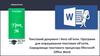Similar presentations:
Прикладні програми для опрацювання графічних зображень. Графічний редактор krita
1.
Інформатика 6 класПРИКЛАДНІ ПРОГРАМИ
ДЛЯ ОПРАЦЮВАННЯ
ГРАФІЧНИХ ЗОБРАЖЕНЬ.
ГРАФІЧНИЙ РЕДАКТОР KRITA
За підручником «Інформатика 6 клас»
Й. Ривкінд, Т. Лисенко, Л. Чернікова, В. Шакотько
Вчитель інформатики Сивенко І.М.
2.
Запитання для повторення1. Що таке комп’ютерна графіка?
2. Що таке растрове зображення?
3. Що таке векторне зображення?
4. Яке зображення листочка растрове,
а яке векторне?
5. Які переваги й недоліки растрових
і векторних зображень?
3.
Графічні редакториСьогодні на уроці ви:
пригадаєте види та призначення графічних редакторів;
ознайомитеся з графічним редактором Krita, особливості його
налаштувань та інтерфейсу;
дізнаєтеся про інструменти малювання у графічному редакторі
Krita.
4.
Графічні редакториГрафічний редактор — це комп’ютерна програма, призначена для
створення та опрацювання графічних зображень.
5.
Графічні редактори6.
Види графічних редакторів7.
Види графічних редакторівРастрові графічні редактори
8.
Види графічних редакторівВекторні графічні редактори
9.
Графічний редактор KritaГрафічний редактор Krita призначено для створення та опрацювання
як растрових, так і векторних зображень.
Це безкоштовний програмний продукт, який можна вільно завантажити
із сайту розробників за адресою https://krita.org і встановити на свій
комп’ютер.
Сайт розробників
Значок програми
Krita
10.
Після запуску програми на екрані з’являється початкове вікно графічногоредактора, в якому можна вибрати одну з операцій продовження роботи в програмі
(створити новий файл або відкрити існуючий) або перейти до ознайомлення з
матеріалами спільноти користувачів Krita (переглянути підручник з роботи у
програмі, задати питання на форумі, відкрити сайт програми та ін.).
11.
Якщо буде обрано створення нового файлу зображення(команда Новий файл), то відкриється вікно налаштувань
значень властивостей зображення з вкладками Розміри та Вміст.
Вікно Створити новий документ - Krita з вкладками Розміри та Вміст
12.
На вкладці Розміри можна встановити розмір аркуша малюнка, а такожроздільність зображення.
На вкладці Вміст розміщено елементи керування для встановлення імені
файлу, кількості шарів у малюнку (за замовчуванням 2 шари), кольору та рівня
непрозорості тла.
Вікно Створити новий документ - Krita з вкладками Розміри та Вміст
13.
Для початкової роботи з Krita можна залишити всі значення зазначенихвластивостей, запропоновані за замовчуванням, і вибрати кнопку
Створити. Інтерфейс програми Krita з установленими за
замовчуванням значеннями властивостей наведено на малюнку.
Вікно графічного редактора Krita:
1 - Панель інструментів;
2 - Рядок меню;
3 - Панель Файл;
4 - Панель Пензлі та ін.;
5 - Бічна панель Розширений вибір
кольорів і Параметри інструментів;
6 - Бічна панель Шари;
7 - Бічна панель Набори пензлів
Кольорову гаму інтерфейсу вікна
програми користувач добирає
залежно від власних уподобань.
14.
Інструменти графічного редактора KritaЗа замовчуванням ліворуч від робочого поля у вікні редактора Krita
розміщено Панель інструментів. Так як у графічному редакторі Krita можна
створювати та опрацьовувати як растрові, так і векторні зображення, він має
інструменти для опрацювання цих видів графічних зображень. Призначення
окремих з них аналогічне до інструментів в інших редакторах, наприклад у
Paint.
Інструмент «Прямокутник»
Інструмент «Пряма»
Інструмент «Еліпс»
Малювання багатокутника
Обрізати зображення
Вибрати колір
Заповнити область
Інструмент масштабування
Прямокутний вибір
Довільне позначення
15.
Призначення інших елементів керування Панелі інструментів длястворення растрових зображень в графічному редакторі Krita.
16.
Збереження зображення у файлах різних типівЗбереження зображення
Footer
17.
18.
Виконайте вправи для закріплення матеріалуhttps://learningapps.org/view32267346
https://learningapps.org/view32267147
19.
Домашнє завданняПідручник § 4.2 ст. 89-93,
опрацювати.
Завантажити графічний редактор
Krita на свій пристрій, використавши
посилання або QR код на 10 слайді.




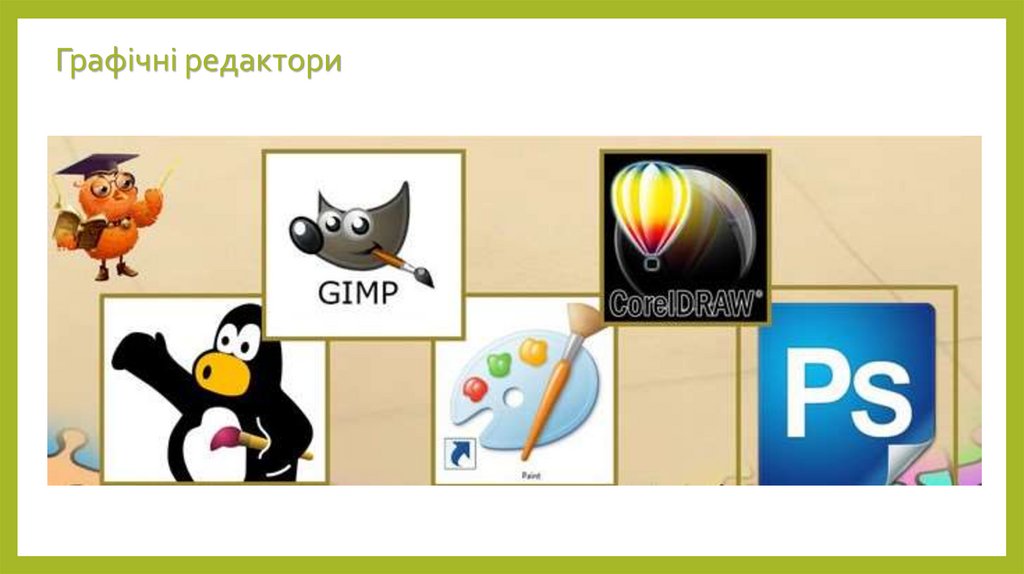

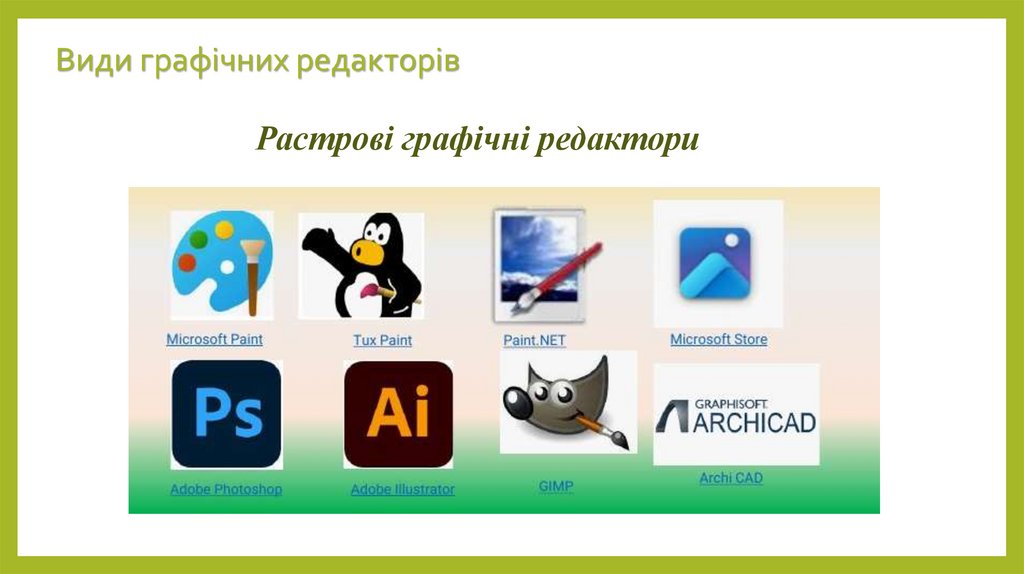


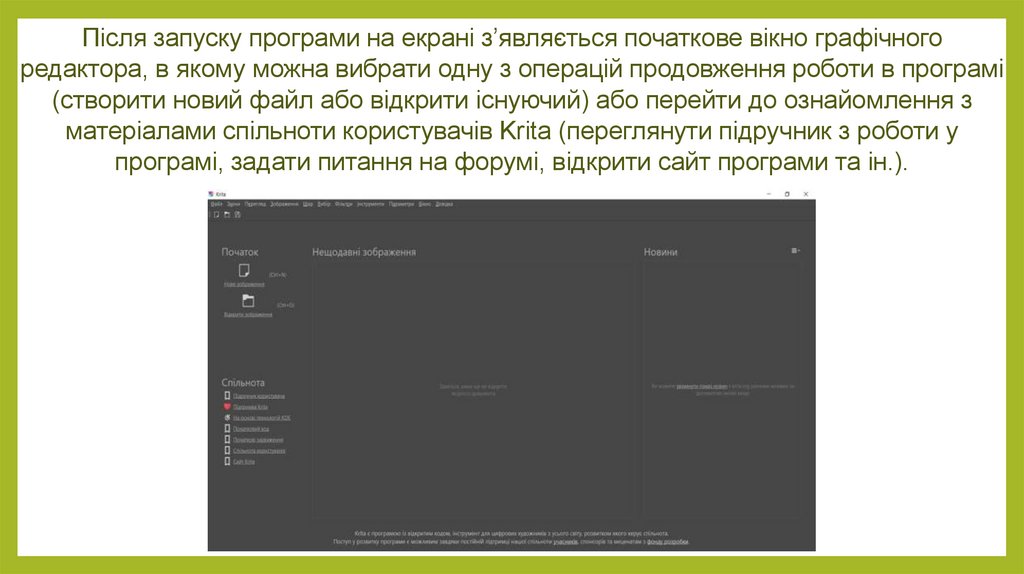
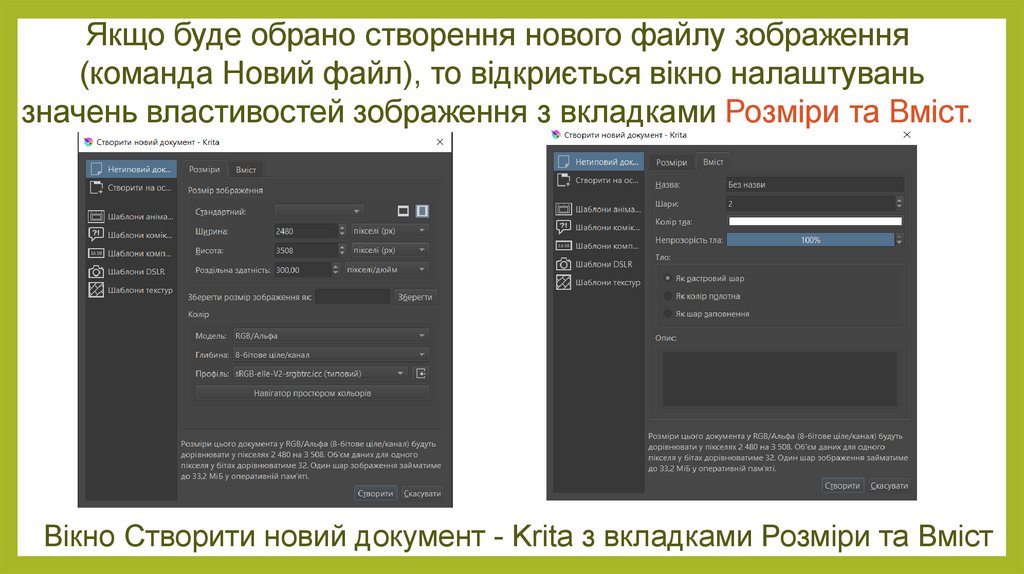
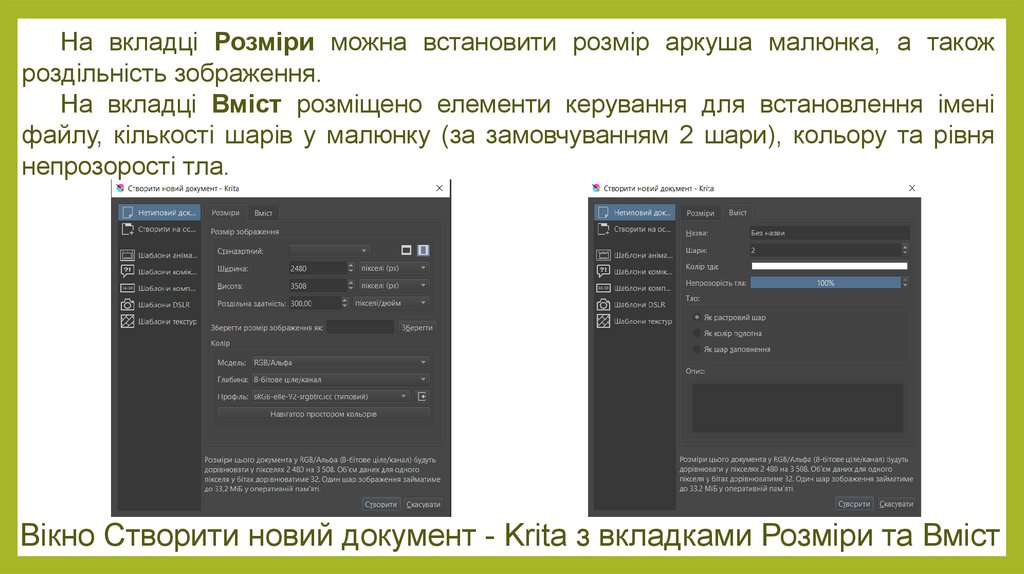




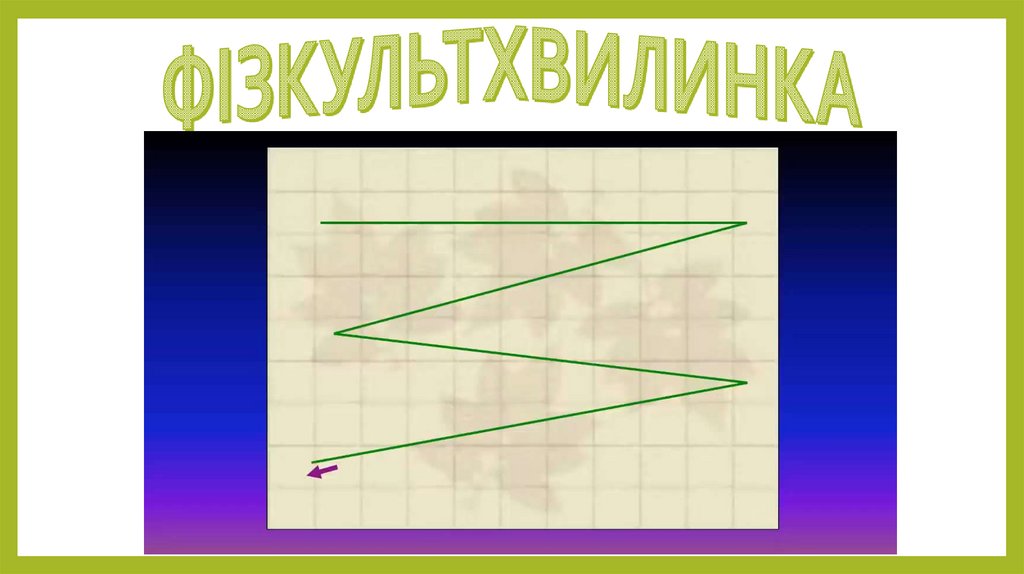
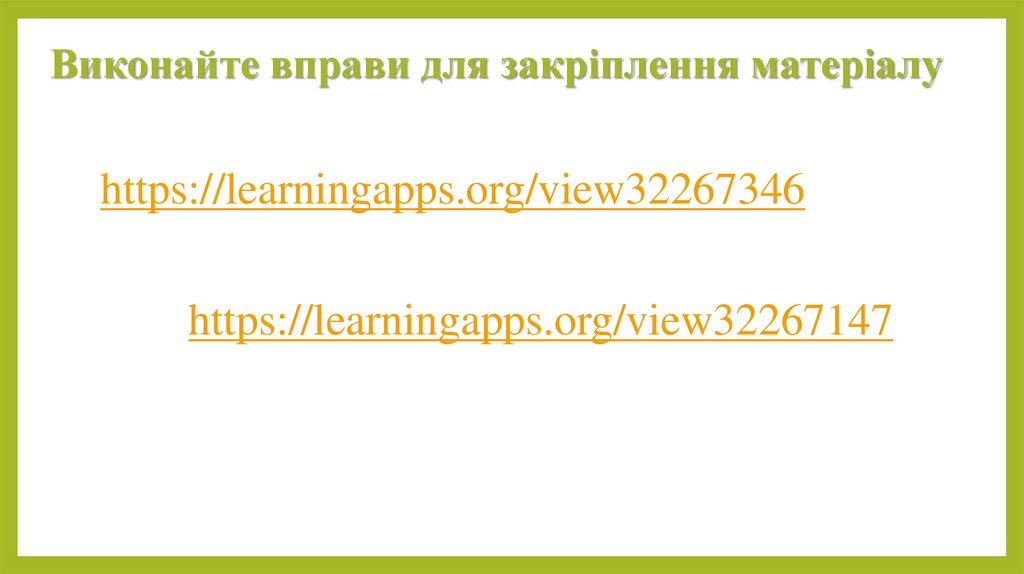


 informatics
informatics